(Publicarea articolului anterior). Site-ul este, în principiu, gata de lucru și acum trebuie să înțelegeți cum să publicați conținutul și cum este făcut.
Proiectarea conținutului
După instalarea pluginului Yoast SEO, veți vedea un bloc pentru instalarea etichetelor meta din partea de jos: titlu, descriere, cuvinte cheie
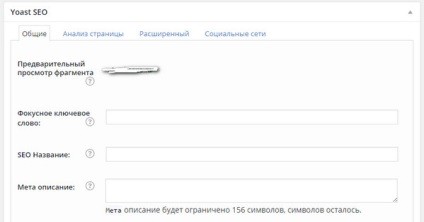
Textul în sine este scris sau inserat în câmpul de sub iconițele de formatare.
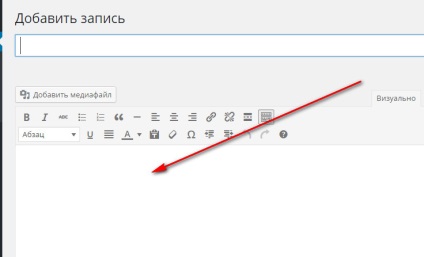
Textul este împărțit în paragrafe pentru 5-6 propoziții, se folosesc liste diferite (numerotate și neumerate), tabele, imagini etc.). Pur și simplu puneți, aveți nevoie de o varietate de text, și nu o pătură uriașă cu litere.
Pentru a formata textul, utilizați blocul în care, ca și în Word, puteți face literele îndrăznețe, oblice, faceți o listă cu marcatori, o listă numerotată, selectați o cotare etc.
Subcapitolele se fac astfel. Selectăm textul, de exemplu "Cum să scuipați un site".
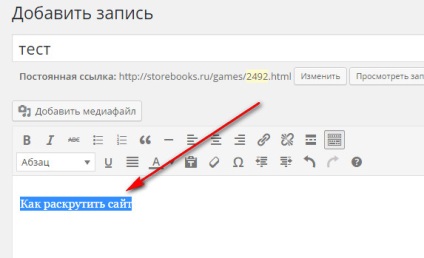
Apoi, faceți clic pe triunghiul mic de lângă "Paragraf", lista de titluri cade, atunci când faceți clic pe fraza selectată "Cum să dezarhivezi site-ul" va fi titlul corespunzător (H1-H6).
Nu alegeți niciodată "Rubrica 1"
Un astfel de titlu poate fi unul și este plasat automat în titlul articolului.
Păstrăm cuiburile de anteturi. De exemplu, primul titlu este titlul 1 (acesta este numele articolului), apoi rubrica 2, nu 3 sau 4 sau 5 etc.
Poziția 2 poate începe din nou, dar în interior ar trebui să existe un nr. 3. Și în interiorul numărului 3 ar trebui să fie numărul 4, etc.
Selectăm textul linkului viitor, de exemplu "aici".
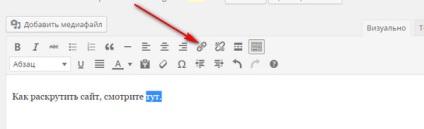
Faceți clic pe pictograma lanțului. Se deschide o fereastră.
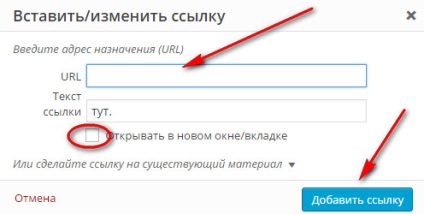
Cum să inserați o imagine
Mai întâi, în text, definim locul unde vrem să introducem fișierul. Așezați mouse-ul.
Pentru a insera o imagine, faceți clic pe butonul "Adăugați fișier media".
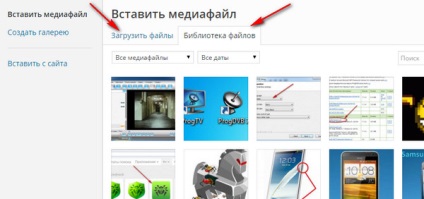
Apoi, avem de ales: puteți descărca un fișier nou sau îl puteți lipi din biblioteca de fișiere (aceste fișiere au fost deja încărcate pe site mai devreme).
Faceți clic pe "Încărcați fișiere". Se deschide o fereastră.
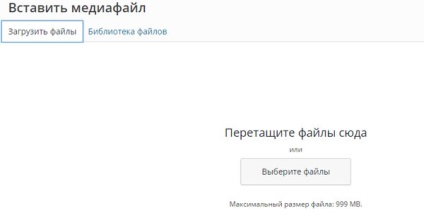
Apoi trageți fișierul dorit sau faceți clic pe butonul "Selectați fișiere" și selectați unul dorit.
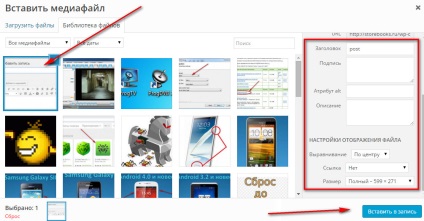
În stânga, vedem că fișierul nostru este deja în biblioteca de fișiere. În dreapta, în câmpul în care scriem titlul, eticheta Alt (necesară pentru completarea descrierii imaginii) determină modul în care va fi localizată imaginea (stânga, mijlocul sau dreapta) și faceți clic pe "Lipire în înregistrare". Imaginea este inserată.
Marcăm titlul
Fiecare articol este în mod necesar plasat într-o singură poziție (nu poate fi plasată în câteva).
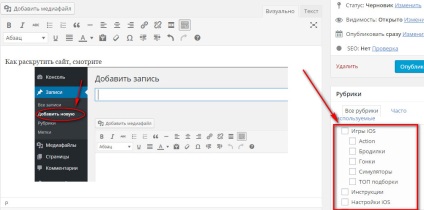
Plugin-uri necesare
Toate pluginurile sunt descărcate numai de pe site-ul oficial, adică prin panoul de administrare WordPress - în caz contrar, puteți descărca viruși singur.
În plus, căutarea pe site-ul wordpress este organizată foarte prost (este doar rău), așa că o înlocuim cu Yandex.
Căutați de la Yandex
Apăsăm butonul galben mare. Completați câmpurile.
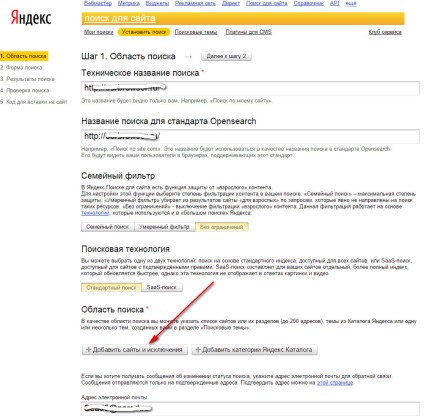
și faceți clic pe butonul de mai jos "de lângă pasul 2".
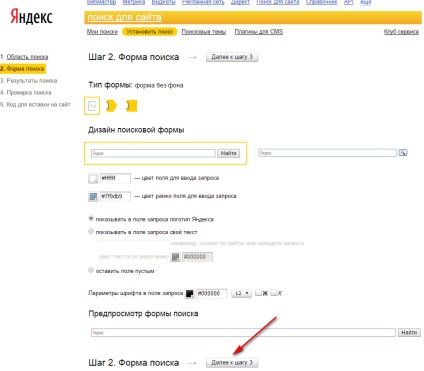
Selectați designul de căutare și faceți clic pe "Next to step 3".
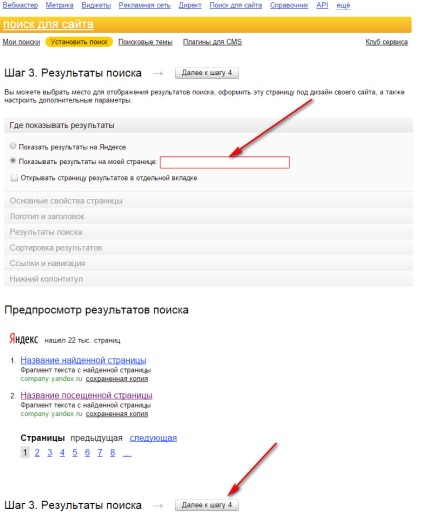
Verificăm modul în care funcționează căutarea pe site și continuați cu pasul 5.
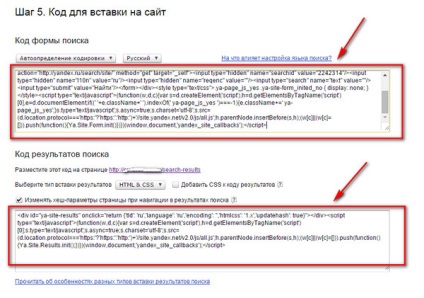
Codul inferior este inserat în pagina cu rezultatele căutării create. Și codul de sus este introdus în widget. (în panoul de administrare mergeți la "Aspect" - "Widgeturi". Alegeți widgetul "text", introduceți codul superior acolo și trageți-l în bara laterală.
Ca rezultat, apare un formular de căutare.
Apoi faceți clic pe "Plugin-uri pentru CMS populare.
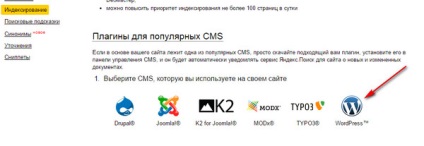
Aici faceți clic pe cele mai recente (wordpress 3.5).
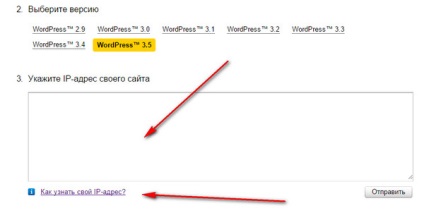
Învățăm ip-ul site-ului (cum este făcut-clic pe link) și îl lipiți în câmpul corespunzător. Faceți clic pe butonul "Trimiteți".
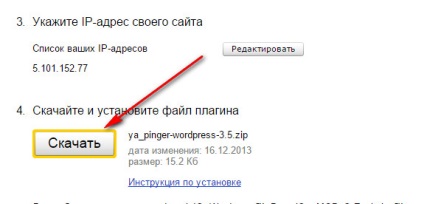
Faceți clic pe "Descărcați". Pingerul este descărcat pe computer.
Mergem în panoul de administrare "Plugin-uri" - "Adăugați unul nou".
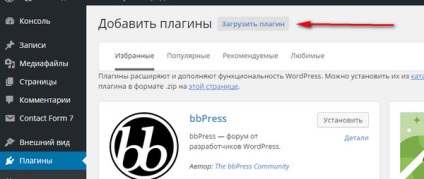
Dați clic pe "Descărcați pluginul", după ce îl descărcați, activați-l.
În plus, punem ping-uri pe alte motoare de căutare.
Pentru "Setări" - "Scriere" în panoul de administrare.
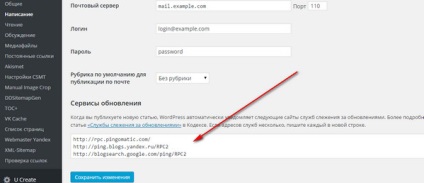
Introducem ping-uri suplimentare:
Generatorul de sitemap pentru designul Dagon
Necesar pentru instalare. Acesta generează o hartă a site-ului pentru oameni. De exemplu, pe acest blog îl puteți vedea.
După instalarea pluginului, configurați-l. Ca în imagine.
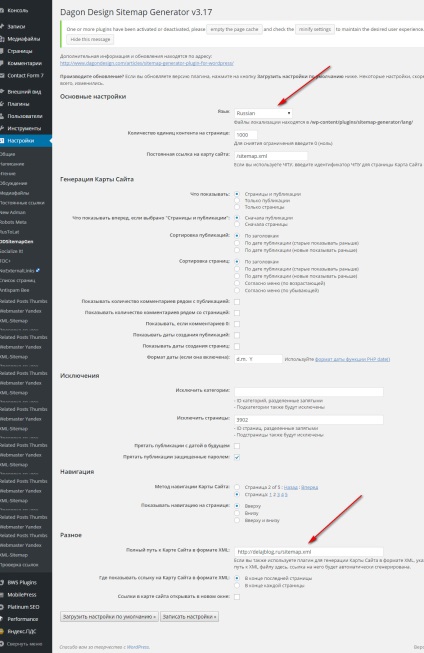
Setați limba rusă și setați calea către card.
În setări, asigurați-vă că ați pus o căpușă în care doriți să vedeți postări similare.
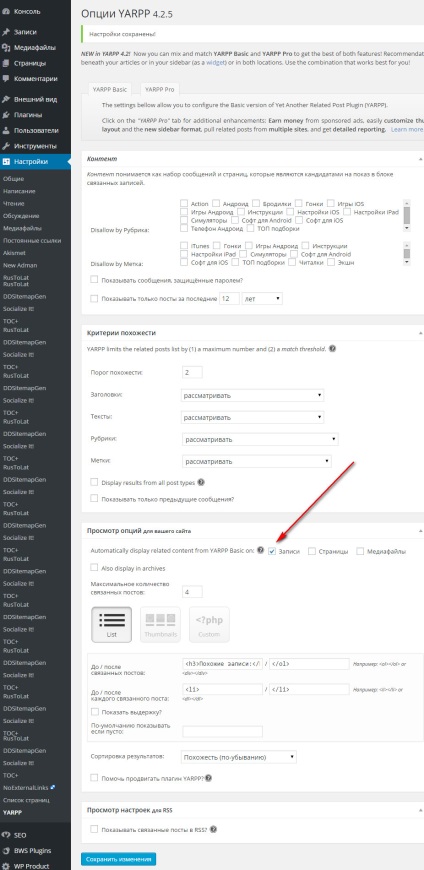
Plugin-uri opționale
Pop-up plugin imagine
Faceți clic pe imagine și crește imediat și nu într-o fereastră nouă.
FancyBox pentru WordPress (cel mai bun).
Configurarea widgeturilor
Custom Sidebars - setări suplimentare pentru bara laterală.
Puteți crea o bara laterală suplimentară, puteți schimba rubrica în bara laterală și așa mai departe.
cache
WP Super Cache. Fiți cusute. În setări, activați-l.
Viteza sarcinii site-ului crește.
MaxCache a plătit (10 dolari), dar foarte bun.